 最新7890B现场培训教材.docx
最新7890B现场培训教材.docx
- 文档编号:26203817
- 上传时间:2023-06-17
- 格式:DOCX
- 页数:52
- 大小:8.21MB
最新7890B现场培训教材.docx
《最新7890B现场培训教材.docx》由会员分享,可在线阅读,更多相关《最新7890B现场培训教材.docx(52页珍藏版)》请在冰豆网上搜索。
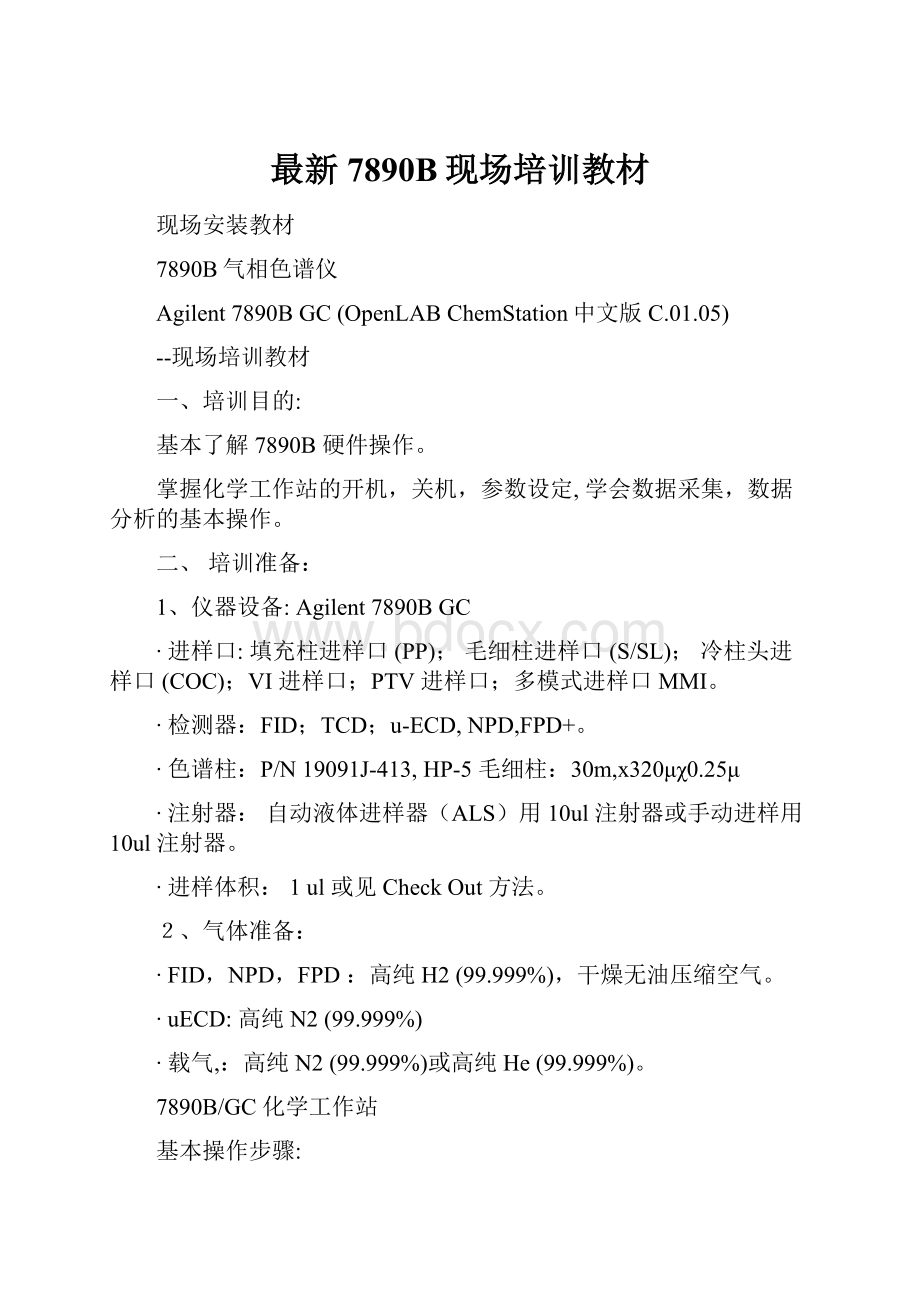
最新7890B现场培训教材
现场安装教材
7890B气相色谱仪
Agilent7890BGC(OpenLABChemStation中文版C.01.05)
--现场培训教材
一、培训目的:
基本了解7890B硬件操作。
掌握化学工作站的开机,关机,参数设定,学会数据采集,数据分析的基本操作。
二、培训准备:
1、仪器设备:
Agilent7890BGC
∙进样口:
填充柱进样口(PP);毛细柱进样口(S/SL);冷柱头进样口(COC);VI进样口;PTV进样口;多模式进样口MMI。
∙检测器:
FID;TCD;u-ECD,NPD,FPD+。
∙色谱柱:
P/N19091J-413,HP-5毛细柱:
30m,ⅹ320μχ0.25μ
∙注射器:
自动液体进样器(ALS)用10ul注射器或手动进样用10ul注射器。
∙进样体积:
1ul或见CheckOut方法。
2、气体准备:
∙FID,NPD,FPD:
高纯H2(99.999%),干燥无油压缩空气。
∙uECD:
高纯N2(99.999%)
∙载气,:
高纯N2(99.999%)或高纯He(99.999%)。
7890B/GC化学工作站
基本操作步骤:
(一)、开机:
1、打开气源(按相应的所需气体)。
2、打开计算机,进入中文WindowsXP或者Windows7画面。
3、打开7890BGC电源开关,先设定7890BGC及PC的IP地址,然后在软件里设定7890BGC的IP地址。
点击屏幕左下角“开始”,选择“所有程序(P)”,择”AgilentTechnologies”选择“OpenLAB”,选择OpenLABControl,或单击桌面图标
则会进入到下面的界面:
下面步骤如果已经配置过,则不需要操作
通过点击菜单左上方的
,可以分别创建位置和仪器,得到如下的界面
然后点击操作区域的
,通过点击:
“配置模块”,进入仪器配置界面,把GC7890B添加到右边,点击配置。
仪器的IP地址。
输入输入仪器的IP地址,点击确定
4、单击
启动图标;(或点击屏幕左上角
)选择“创建快捷方式”,这时会在桌面出现对应的
和
,以后只要点击对应的联机和脱机就可以直接进入工作站。
工作站初始化时会出现如下界面,可以根据需要选择,一目了然。
也可以在配置界面选择一个固定的选项,再次打开工作站时就不会出现上面对话窗口。
5、进入如下工作站界面后,从“视图”菜单中选择“方法和运行控制”或点击快捷按钮
进入该画面,在“视图”菜单中,点击“仪器图表”,点击“仪器实际值”,点击“样品视图”,使其命令前有“√”标志,点击“全部菜单”,使之显示为“短菜单”,依次来调用所需的界面。
在“仪器实际值”界面,点击如图所示的图标
进入状态项目,选中要显示的实际值,如:
前进样口、前检测器、柱温箱、色谱柱、阀等,点击“保存”按钮退出。
则在Agilent7890B状态画面显示仪器参数的实际值。
(二)数据采集方法编辑:
1.开始编辑完整方法:
从“方法”菜单中选择“编辑完整方法(E)…”项,如下图所示,选中除“数据分析”外的三项,点击“确定”,进入下一画面。
2、方法信息:
在“方法注释”中输入方法的信息(如,thisisfortest!
),点击“确定”进入下一画面。
3、进样器设置:
∙如果未使用自动液体进样器7693A,则在“选择进样源/位置”画面中选择“手动”,并选择所用的进样口的物理位置(前或后,或两个)。
∙如果使用自动液体进样器,则选择“GC进样器”,并选择前或后---对于双塔同时进样选择“进样位置”---两个。
∙点击“确定”,进入下一画面。
4、仪器配置设定:
点击“
”图标,进入配置设定画面。
自动进样器配置设定:
∙在“配置”画面,点击“自动进样器”子按钮进入如上图所示画面,输入注射器的体积,如“10ul”;选择溶剂清洗模式:
如A,B。
---若无ALS,则无此内容A,B—可以选择使用溶剂A或溶剂B清洗针。
∙A-A2,B-B2—如果进样器使用溶剂A清洗,则使用溶剂清洗瓶A和A2,如果进样器使用溶剂B清洗,则使用溶剂清洗瓶B和B2。
进样器可以选择使用这两个清洗瓶。
A-A6,B-B4—如果进样器使用溶剂A清洗,则使用溶剂清洗瓶A、A2、A3、A4、A5、A6;如果进样器使用溶剂B清洗,则使用溶剂清洗瓶B、B2、B3、B4。
进样器可以按以下模式选择使用所有这些清洗瓶:
---可以加大溶剂清洗量,避免频繁更换受污染的溶剂。
∙注意:
对于无150位样品盘的配置,由于使用的是16位样品盘,溶剂瓶洗针模式只有A,B模式。
模块配置设定:
∙点击“模块”按钮进入下图所示画面,点击下拉式箭头,分别选择进样口、检测器、PCM/AUXEPC等的气体类型。
对于FID、FPD要输入点火下限值,如2.0PA;NPD要输入激发电压,如2.8V(要现场输入信号为30PA的电压);PCM要在PCMC-2处选前压或后压控制,如选择“前级压力”。
如果您的仪器配置有NPD且外观顶部为蓝色,如图示:
则该NPD为Agilent新NPD铷珠BlosBead。
选择NPD的尾吹气类型,如“N2”;选择电流调整模式,输入期望调整的电流,如“20PA”,或选择输入电压模式,输入电压,如“0.0v”;----开机时建议采用电压输入模式。
输入铷珠最大电压限制为“1.1V”;对于BlosBead,不必选“DryBead”;此时不选择自动调整铷珠。
柱参数设定:
∙点击“色谱柱”按钮,进入柱参数设定画面,在“1”处,单击鼠标。
∙选择“从目录选择”,进入柱库,从柱子库中选择您安装的的柱子,如19091J-413。
然后点击“安装"
∙点击“使用该选择”
∙点击该柱对应下拉式箭头选择连接的进样口、检测器及加热类型。
如:
前进样口、前检测器、柱箱。
同样方法添加其它柱子。
其它项设定
点击“其它”进入其它项设定,选择压力单位:
如psi;若阀用于进样,在阀类型区域选择阀号,并选择类型为“开关阀”,(仪器上有几个阀就选几个,与时间表配合使用进行阀进样)。
点击“确定”退出配置画面。
--可以选择低速风扇,降温声音会小,但是速慢。
5、柱模式设定:
如下图,点击“
”图标,进入柱模式设定画面,根据配置中色谱柱,点击“1”处进行柱1设定,然后选中“打开”左边方框;选择控制模式下拉菜单中选择,“恒定流速”或“恒定压力”。
如:
压力,25psi;或流速,6.5ml/min。
点击“应用”按钮。
------若有其它压力和柱的设定按此方法类推。
选择显示参数设定:
点击左下角显示选项图标,选中要显示的实际值,如:
前进样口、前检测器、柱温箱、色谱柱、阀等,点击“保存”按钮退出。
则在左边显示当前的实际值。
6、进样器参数设定:
∙点击“
”图标,进入进样器参数设定画面。
点击“前进样器”或“后进样器”按钮,进入参数设定画面。
输入进样体积(如1ul),每次运行的进样次数,则选择“1”。
总进样量=进样体积X进样次数
∙进样前---进样前洗针次数,进样后---进样后洗针次数;体积(ul)—清洗的体积;样品清洗次数—用样品洗针次数;溶剂A清洗—溶剂A洗针的次数;溶剂B清洗—溶剂B洗针的次数;样品抽吸次数—进样针不离开样品瓶按进样量抽吸样品以排气泡。
∙输入进样体积:
1%-50%注射器体积,以1%增量递增。
∙高级参数:
驻留时间,进样前—进样针扎入进样口后停留一段时间再推送针杆进样;进样后—进样完成后进样针停留一段时间再拔出进样口。
推杆速度,根据样品粘度可以选择快速、慢速或者变量。
粘度延迟:
推杆抽取样品后,停留数秒钟,等待粘度大的样品上升到位,一般为0,采样深度:
进样针扎入样品瓶的深度,默认为0。
∙进样类型:
默认为标准,也可以选择如图示的夹层法进样:
L2—溶1ulAirgap20.2ulSample(L1)--1ul;Airgap1—0.2ul。
∙点击“样品盘/其它”按钮,进入参数设定画面。
可以输入提前抽样的时间,亦可不输。
点击“应用”按钮。
7、阀参数设定:
∙点击“
”图标,进入阀设定画面。
∙若阀用于进样,在阀类型下方显示“GC配置”中设定的类型,如“开关阀”,选择初始状态:
关;。
(仪器上有几个阀就选几个,与时间表配合使用进行阀进样)。
∙输入阀的控制温度,如110度,并选择加热器;要注意仪器配置阀的温度控制范围。
点击“应用”按钮。
8、填充柱进样口参数设定:
∙点击“
”图标,进入进样口设定画面。
击“PP-前”或“PP-后”按钮进入填充柱进样口设定画面。
∙在空白框内输入进样口的温度,(250℃)控制模式,如:
“流速”;输入隔垫吹扫流量:
如:
3ml/min。
然后全部选中左边的方框,如图所示。
点击“应用”按钮。
----或设定压力模式。
9、分流不分流进样口参数设定:
∙点击“
”图标,进入进样口设定画面。
点击“SSL-前”或“SSL-后”按钮进入毛细柱进样口设定画面。
∙点击“模式”右方的下拉式箭头,选择进样方式为“不分流”(分流方式,分流)。
∙在空白框内输入进样口的温度,(如250℃),然后选中左边的所有方框;
∙选择“隔垫吹扫流量模式”为“标准”,并输入隔垫吹扫流量:
如:
3ml/min。
对于特殊应用亦可选择“切换”,则在进样过程中关闭。
∙在“分流出口吹扫流量”下边的空白框内输入吹扫流量(如0.75min后15ml/min);如图所示,点击“应用”按钮。
∙选择分流方式,则要输入分流比或分流流量。
∙载气节省:
如果分流比很大,可以选择载气节省模式,如下图在进样后等待2分钟,分流出口流量调整为20ml/min。
10、多模式进样口(MMI)参数设定:
安捷伦的多模式进样口(MMI)可以实现以下三种模式:
热不分流/分流、冷不分流/分流和溶剂放空。
冷不分流和溶剂放空模式进样允许分析人员通过大体积进样(LVI)实现更低的检测限。
特点:
使用与标准分流/不分流进样口相同的衬管和耗材,成本低、易维护。
热---不分流/分流模式:
(与传统的S/SL兼容)
点击“
”图标,进入进样口设定画面。
点击“MMI-前”或“MMI-后”按钮进入MMI进样口设定画面。
∙点击“模式”右方的下拉式箭头,选择进样方式为“不分流”(分流方式,分流)。
∙在空白框内输入进样口的温度,(如250℃),保持的时间,如10min。
然后选中左边的所有方框;
∙在“隔垫吹扫流量”右边空白处输入隔垫吹扫流量:
如:
3ml/min。
在“分流出口吹扫流量”下边的空白框内输入吹扫流量(如0.5min后,50ml/min)。
∙若有液氮\液态CO2制冷附件,则选中冷阱为“打开”。
如图所示,点击“应用”按钮。
∙选择分流方式,则要输入分流比或分流流量
冷--不分流/分流模式:
(与传统的S/SL类似,但有许多特有的优点)
优点:
被分析物在尽可能低的进样口温度下气化---减少了热降解;冷不分流进样在某些情况下还可以加大进样量,降低检出限。
消除移针过程样品蒸汽损失等。
∙点击“
”图标,进入进样口设定画面。
点击“MMI-前”或“MMI-后”按钮进入MMI进样口设定画面。
∙点击“模式”右方的下拉式箭头,选择进样方式为“不分流”(分流方式,分流)。
∙在空白框内输入进样口的温度程序,(如,90度(0.1min)---720度/min—升到250℃(10min),然后选中左边的所有方框。
一般起始温度低于溶剂沸点5-10度。
∙在“隔垫吹扫流量”右边空白处输入隔垫吹扫流量:
如:
3ml/min。
在“分流出口吹扫流量”下边的空白框内输入吹扫流量(如0.5min后,50ml/min)。
∙若有液氮\液态CO2制冷附件,则选中冷阱为“打开”。
如图所示,点击“应用”按钮
∙选择分流方式,则要输入分流比或分流流量。
∙溶剂放空模式:
--类似于PTV进样模式的溶剂放空
∙点击“”图标,进入进样口设定画面。
点击“MMI-前”或“MMI-后”按钮进入MMI进样口设定画面。
∙点击“模式”右方的下拉式箭头,选择进样方式为“PTV溶剂放空”,点击“SolventEliminationCal”按钮,进入“溶剂放空计算器”画面,选择样品的溶剂,输入:
进样量及最早馏出组分的沸点。
点击“下一步”。
输入进样口温度等参数,点击“下一步”进入下一画面。
∙点击“确定并拷贝”按钮,则将推荐的参数拷贝到方法中。
∙在“隔垫吹扫流量”右边空白处输入隔垫吹扫流量:
如:
3ml/min。
∙若有液氮\液态CO2制冷附件,则选中冷阱为“打开”。
如图所示,点击“应用”按钮
11、VI进样口参数设定:
∙点击“
”图标,进入进样口设定画面。
点击“挥发性物质界面-前”或“挥发性物质界面-后”按钮进入VI进样口设定画面。
∙点击“模式”右方的下拉式箭头,选择进样方式为“分流”(不分流方式,不分流)。
∙在空白框内输入进样口的温度,(100℃),然后选中左边的所有方框。
∙在“分流出口吹扫流量”下边的空白框内输入分流流量或分流比(如5:
1或分流流量15ml/min)如图所示。
点击“应用”按钮。
不分流模式选项
12、冷柱头进样口参数设定:
∙点击“
”图标,进入进样口设定画面。
点击“COC-前”或“COC-后”按钮进入冷柱头进样口设定画面。
∙点击“模式”右方的下拉式箭头,选择合适的升温方式(如跟踪柱温箱,或阶升温度,其设置方式与柱温的设置类似)。
∙输入隔垫吹扫流量:
如:
15ml/min。
然后全部选中左边的方框,如图所示。
点击“应用”按钮。
13、PTV进样口参数设定:
∙点击“
”图标,进入进样口设定画面。
点击“PTV-前”或“PTV-后”按钮进入PTV进样口设定画面。
∙点击“模式”右方的下拉式箭头,选择合适的进样方式(如不分流,分流方式分流)。
∙输入隔垫吹扫流量:
如:
3ml/min。
然后全部选中左边的方框。
在“分流出口吹扫流量”下边的空白框内输入吹扫流量(如0.5min后40ml/min)
∙在空白框内输入PTV进样口的温度,(如40℃(0.1min)--720℃/min--350℃(2min)--100℃/min--250℃(0min)。
其设置方式与柱温的设置类似。
∙若选择分流方式分流,则输入分流比或分流流量。
点击“应用”按钮。
∙***PTV其它工作模式,如PTV溶剂吹扫等工作模式请工程师据用户现场情况选择介绍
14、柱温箱温度参数设定:
∙点击“
”图标,进入柱温参数设定。
在空白表框内输入温度,选中“柱温箱温度为开”左边的方框;℃/min—升温速率;输入柱子的平衡时间(如1min)。
点击“应用”按钮。
∙输入色谱柱的最大耐高温,以保护色谱柱!
可允许柱箱温度高于色谱柱最高温度设定值(最高为GC最高温度设定值)。
如果选择最高柱箱温度高于色谱柱最高温度,则会突出显示该项
∙下图为一程序升温的例子:
70℃(0min)----10℃/min----105℃(0min)---20℃/min----190℃(12min)
15、FID检测器参数设定:
∙点击“
”图标,进入检测器参数设定。
击“FID-前”或“FID-后”按钮进入FID检测器设定画面。
∙在空白框内输入:
H2—30ml/min;air—400ml/min;检测器温度(如300℃);辅助气(如25ml/min)或辅助气及柱流量的和为恒定值(如25ml/min)----当程序升温时,柱流量变化,仪器会相应调整辅助气的流量,使到达检测器的总流量不变;并选中左边的所有方框,如图所示。
∙在FID从信号中扣除选项中选择“无”。
点击“应用”按钮。
16、TCD检测器参数设定:
∙点击“
”图标,进入检测器参数设定。
击“TCD-前”或“TCD-后”按钮进入TCD检测器设定画面。
∙在空白框内输入:
检测器温度(如250℃);辅助气为2ml/min(或辅助气及柱流量的和为恒定值(如4ml/min)----当程序升温时,柱流量变化,仪器会相应调整辅助气的流量,使到达检测器的总流量不变;参比气:
25ml/min。
选中左边的参数。
在TCD从信号中扣除选项中选择“无”。
∙负极性,由被测物质与载气的热传导性决定,如果出倒峰可以选择负极性。
∙气流流量输入值,请参见检测器手册,一般参比气流量为载气+尾吹之和的1.5到2倍。
∙选中热丝。
点击“应用”按钮。
17、u-ECD检测器参数设定:
∙点击“
”图标,进入检测器参数设定。
击“uECD-前”或“uECD-后”按钮进入u-ECD检测器设定画面。
∙在空白框内输入:
检测器温度(如300℃);辅助气为60ml/min(或辅助气及柱流量的和为恒定值(如60ml/min)---当程序升温时,柱流量变化,仪器会相应调整辅助气的流量,使到达检测器的总流量不变,选中左边的参数。
∙在u-ECD从信号中扣除选项中选择“无”。
点击“应用”按钮。
18、新NPD检测器参数设定:
(AgilentBlosBead)
∙点击“
”图标,进入检测器参数设定。
击“NPD-前”或“NPD-后”按钮进入NPD检测器设定画面。
∙在空白框内输入:
检测器温度(如330℃);辅助气为3ml/min(或辅助气及柱流量的和为恒定值(如10ml/min)----当程序升温时,柱流量变化,仪器会相应调整辅助气的流量,使到达检测器的总流量不变;H2—3ml/min;Air—60ml/min;
∙选中“温度”左边的空白框,其它选项暂时不选。
点击“应用”按钮。
AgilentBlosBead铷珠使用注意事项:
****1、当AgilentBlosBeadNPD检测器开始打开时,操作者必须确认铷珠电压设定值为“0V”。
****2、当NPD的温度达到设定值后,全部选中NPD参数设定画面左边选择框,点击“应用”按钮,并确认H2、Air、尾吹气到达检测器。
****3、设定NPD电压0.5V,等待30秒。
****4、通过仪器配置画面,通过自动调整铷珠电流到20PA。
(通常电压在0.6—0.8V)。
陶瓷铷珠:
H2flow:
3ml/min,Airflow:
60ml/min,makeupflow+column:
10ml/min。
激发电压:
2.8V-3.2V,激发方式与BLOS铷珠相同。
输出值30Pa左右
19、FPD+检测器参数设定:
7890B配置的FPD+检测器较之7890A的FPD检测器有了很大改动,传输线为一个完整的焊接件,进一步避免了漏气的发生。
传输线与燃烧室的温度可以分别设定,扩展了应用范围。
可以选配填充柱转接头PN:
G3435-60507
∙点击“
”图标,进入检测器参数设定。
击“FPD+前”或“FPD+后”按钮进入FPD+检测器设定画面。
∙在空白框内输入:
H2—60ml/min;air—60ml/min;传输线温度(如200℃);燃烧室温度(150℃),尾吹气(如60ml/min),并选中左边所有参数。
选中火焰,点击“应用”按钮。
∙对于FPD+检测器S和P的流量参数一样:
氢气—60ml/min;空气—60ml/min;尾吹气-60ml/min
7890A的FPD检测器与7890B的FPD+检测器典型操作条件:
对于FPD+检测器建议使用专门的色谱柱长度测量工具,如果没有工具对于FPD+从石墨垫到色谱柱末端的距离是137.5mm,参见下图:
***S,P滤光片的更换步骤:
A:
关闭PMT电压及相应的气体。
B:
按关机步骤,关闭7890A电源。
C:
移去PMT管,小心移去已有的滤光片。
换上所需的滤光片(注意:
滤光片上的箭头指向PMT管),装上PMT管。
D:
开7890B电源。
20、AIB检测器参数设定:
(以SCD/NCD为例)
∙点击“
”图标,进入检测器参数设定。
击“AIB-后”按钮进入AIB检测器设定画面。
∙在空白框内输入检测器温度(如200℃);并选中左边所有参数。
点击“应用”按钮。
21、AUX参数设定:
∙点击“
”图标,进行辅助参数设定。
∙选择辅助加热区下方打开左边的空白框,,并在输入区输入设定值(如100℃)。
点击“应用”按钮。
22、时间表设定:
∙点击“
”图标,进入时间表参数设定,在“时间”下方的空白处输入时间(如0.01min),点击“事件类型”下方的下拉式箭头,选中事件(如,阀)。
∙点击“位置”下方的下拉式箭头,选中事件的位号(如阀1);点击“设定值”下方的下拉式箭头,选中事件的状态(如打开)。
∙输入完一行,依此输入多行。
点击“应用”按钮。
23、信号参数设定:
∙点击“
”图标,进入信号参数设定画面。
∙点击“信号源”下方下拉式箭头,选择“前部信号”或“后部信号”,本例中为FID;
∙点击“数据采集频率/最小峰宽”下方的下拉式箭头,选择数据采集数率(如20HZ,对于TCD选择5HZ),
∙选择“保存”,存储所有的数据。
可以选择“归零”进行运行时信号归零。
点击“应用”钮。
24、就绪状态,默认全部选定,如果某一模块出现故障暂时不能排除,可以将此模块去除,使7890B进入就绪状态。
25、GC计算器,工作站中集成了一些常用GC参数计算器,方便使用。
26、在“运行时选项表”中选中“数据采集”,点击“确定”。
27、点击“方法”菜单,选中“方法另存为…”,输入一方法名,如“testfid”,点击“确定”。
28、从菜单“视图”中选中“在线信号”,选中“信号窗口1”,然后点击“改变…”钮,将所要的绘图信号移到右边的框中,选中Y轴自动调整,点击“确定”
29、从“运行控制”菜单中选择“样品信息…”选项,如图所示,输入数据文件存储路径信号1:
文本框为数据文件命名规则,默认的是:
“样品名称+日期+时间”。
样品量,内标含量,乘积因子,稀释因子等信息根据需要填写,一般采用默认值。
如果没有150位样品盘,样品瓶/位置:
前进样器填写101-116,后进样器填写201-216。
30、点击“确定”,等仪器准备好,基线平稳,从“运行控制”菜单中选择“运行方法”,进样。
(若无自动液体进样器,则基线平稳后,进样并手动按7890B键盘上的开始键,启动运行。
***手动进样:
若设定载气节省
- 配套讲稿:
如PPT文件的首页显示word图标,表示该PPT已包含配套word讲稿。双击word图标可打开word文档。
- 特殊限制:
部分文档作品中含有的国旗、国徽等图片,仅作为作品整体效果示例展示,禁止商用。设计者仅对作品中独创性部分享有著作权。
- 关 键 词:
- 最新 7890 现场 培训教材
 冰豆网所有资源均是用户自行上传分享,仅供网友学习交流,未经上传用户书面授权,请勿作他用。
冰豆网所有资源均是用户自行上传分享,仅供网友学习交流,未经上传用户书面授权,请勿作他用。


 《初级会计实务》试题题库大全及答案详解.docx
《初级会计实务》试题题库大全及答案详解.docx
